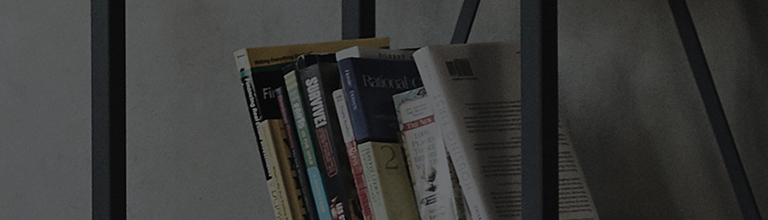[LG OLED Smartphone ulanishi] Smartfonim va televizorimda DLNKni yoqish uchun tarmoqni qanday o'rnataman?
- DLNA nima?
Raqamli yashash tarmog'i ittifoqi yoki DLNA, media-kontentni yanada qulay, tezroq va qurilma neytral tarzda almashish uchun tarmoq protokolidir. Smartfoningiz va televizoringizda DLNK-ni yoqish uchun ular bir xil routerga ulanganligiga ishonch hosil qilishingiz kerak.
Buni sinab ko'ring
Smartfoningiz va televizoringizni bir xil tarmoqqa ulash
➔ Televizoringizni ulash
- [2021 WebOS6.0 va undan keyin] basyp
TV masofadagi tugmachasini bosing va [Barcha Sozlamalar] → [Umumiy] → [Tarmoq] → [Internetga ulanish] → [Wired/Wireless Connection] ni tanlang.
- [2020 yil VebOS5.0] basyp
TV masofadagi tugmachasini bosing va [Barcha Sozlamalar] → [Ulanishlar] → [Tarmoq ulanish sozlamalari] → [Wired/Wireless Connection] ni tanlang.
- [2019 WebOS4.5] basyp
TV masofadagi tugmachasini bosing va [Barcha sozlamalar] → [Ulanishlar] → [Wired/Wireless Connection] ni tanlang.
- [2018 webos4.0 saytidan oldin] basyp
TV masofadagi tugmachasini bosing va [Barcha sozlamalar] → [Tarmoq] → [Wired/Wireless Connection] ni tanlang.
➔ [2022 WebOS22] Simsiz routerga ulanish
1. Televizorni yoqing va televizoringiz masofasidagi [Sozlamalar] tugmasini bosing.
[Parametrlar] menyusida [Barcha sozlamalar] ni tanlang.
2. [Umumiy] da [Tarmoq] ni tanlang.
3. [Internetga ulanish] da [Simsiz ulanish] ni tanlang.
4. [Simsiz ulanish] da ulamoqchi bo'lgan routerni tanlang.
5. Parolni kiriting va Enter tugmasini bosing.
➔ Smartfoningizni simsiz routerga ulash
※ Smartfoningizni televizoringiz ulangan routerga ulaganingizga ishonch hosil qiling.
• Android smartfonga ulanish.
• iPhone'ga ulanish.
Ushbu qo'llanma barcha modellar uchun yaratilgan, shuning uchun rasmlar yoki tarkib sizning mahsulotingizdan farq qilishi mumkin.